Das Linux-Terminal verfügt über eine solide Benutzeroberfläche. Die meisten Distributionen haben gute Standardeinstellungen, was die Verwendung der Befehlszeile erheblich vereinfacht. So großartig das Linux-Terminal auch ist, Verbesserungen sind immer willkommen, insbesondere solche, die das Linux-Terminal benutzerfreundlich machen.
SPOILER ALARM: Scrollen Sie nach unten und sehen Sie sich das Video-Tutorial am Ende dieses Artikels an.
Einführung in ColorLS, eine Befehlszeilenergänzung, diekann die Verwendung des Terminals viel schöner machen. Es werden hübschere Schriftarten und Symbole neben verschiedenen Dateien in der Befehlszeile hinzugefügt (z. B. ein Musiksymbol neben einer MP3-Datei, ein Bildsymbol neben einer JPG-Datei usw.).
Installieren Sie Ruby
Die ColorLS-App erfordert Arbeit, da es keine gibteinfache Möglichkeit, die Software zu installieren. Derzeit gibt es keine herunterladbaren Pakete und keine Linux-Distributionen unterstützen die Software direkt. Stattdessen müssen Sie die Software von Grund auf neu erstellen, um sie verwenden zu können.
ColorLS ist ein Ruby-Juwel, daher ist die Programmiersprache Ruby eine Grundvoraussetzung. Die Programmiersprache und Laufzeit von Ruby sind unter Linux nicht schwer zu installieren.
Um Ruby zu erhalten, öffnen Sie ein Terminal und folgen Sie den Anweisungen, die Ihrer Distribution entsprechen.
Ubuntu
sudo apt install ruby ruby-dev git
Debian
sudo apt-get install ruby ruby-dev git
Arch Linux
sudo pacman -S ruby git
Fedora
sudo dnf install ruby git -y
OpenSUSE
sudo zypper install ruby git
Generische Linuxes
ColorLS benötigt Ruby und daran führt kein Weg vorbei. Wenn Sie es nicht installieren, wird ColorLS einfach nicht ausgeführt. Glücklicherweise können selbst die dunkelsten Linux-Distributionen aufgrund einiger mit Ruby erstellter Linux-Programme die Sprache / Laufzeit von Ruby problemlos installieren.
Öffne ein Terminal, benutze den Paketmanager umsuche nach "Ruby" und installiere es. Kann ich Ruby nicht bekommen? Gehen Sie zur offiziellen Website und erstellen Sie sie manuell. Stellen Sie sicher, dass Sie auch das Git-Tool installieren, da dies für die Interaktion mit den verschiedenen Git-Repos in diesem Tutorial erforderlich ist.
Installieren Sie Schriftarten
Die erstaunlichen Eigenschaften, die ColorLS von abenutzerdefinierte Schriftart. Diese Schriftart bietet ein individuelles Erscheinungsbild und so viele andere Dinge, die mit den Schriften, mit denen die meisten Linux-Distributionen geliefert werden, nicht möglich sind. Bevor Sie das ColorLS-Terminal-Add-On verwenden können, müssen Sie daher Nerd-Fonts installieren.
Nerd-Fonts sind riesig und es wird lange dauern, bis sie von GitHub heruntergeladen werden. Klonen Sie in einem Terminal die Dateien auf Ihren Linux-PC.
git clone https://github.com/ryanoasis/nerd-fonts.git
Das Klonen der Nerd-Fonts-Dateien nimmt viel Zeit in Anspruch. Lassen Sie das Terminalfenster also einfach geöffnet und erledigen Sie andere Aufgaben. Nach Abschluss der Installation ist es an der Zeit, die Installation zu starten.
Verwenden Sie zuerst die CD befehle und verschiebe das Terminal in den Ordner "nerd-fonts" auf deinem PC.
cd nerd-fonts
Das Nerd-Fonts-Paket wird mit einem Installationsskript geliefert, sodass Benutzer die Dateien nicht manuell auf dem System ablegen müssen. Führen Sie das Skript aus mit:
./install.sh
Lassen Sie das Skript die Schriftarten installieren, aber seien Sie geduldig, da die Installation einige Zeit in Anspruch nimmt.
Installieren Sie ColorLS
ColorLS ist auf Github verfügbar. Öffnen Sie daher ein Terminal und verwenden Sie das Git-Klon Befehl.
git clone https://github.com/athityakumar/colorls.git
Verschieben Sie das Terminal mit der Taste in den Quellordner CD Befehl.
cd colorls
Installieren Sie das Programm mit der Rubin Befehl.
sudo gem install colorls
ColorLS verwenden
ColorLS ist eine Anwendung, für deren Ausführung keine Konfiguration erforderlich ist. Öffnen Sie dazu ein Terminal und führen Sie es in einem beliebigen Verzeichnis aus.

colorls
Ausführen des grundlegenden ColorLS-Befehls mit der NummerModifikatoren oder Schalter drucken alle Dateien in dem Verzeichnis aus, in dem sie sich befinden, zusammen mit speziellen Symbolen neben jedem Dateityp. Es werden jedoch keine versteckten Dateien angezeigt, es sei denn,ein" Schalter wird verwendet.
colorls -a
Berechtigungen anzeigen
Wie der traditionelle LS-Befehl kann ColorLS anzeigenmehr als nur Dateien in einem bestimmten Verzeichnis. Sie können auch den Besitz von Dateien, Berechtigungseinstellungen, das Sortieren von Dateien usw. bestimmen. Führen Sie den folgenden Befehl in einem Terminal aus, um Berechtigungen mit dem ColorLS-Tool anzuzeigen.
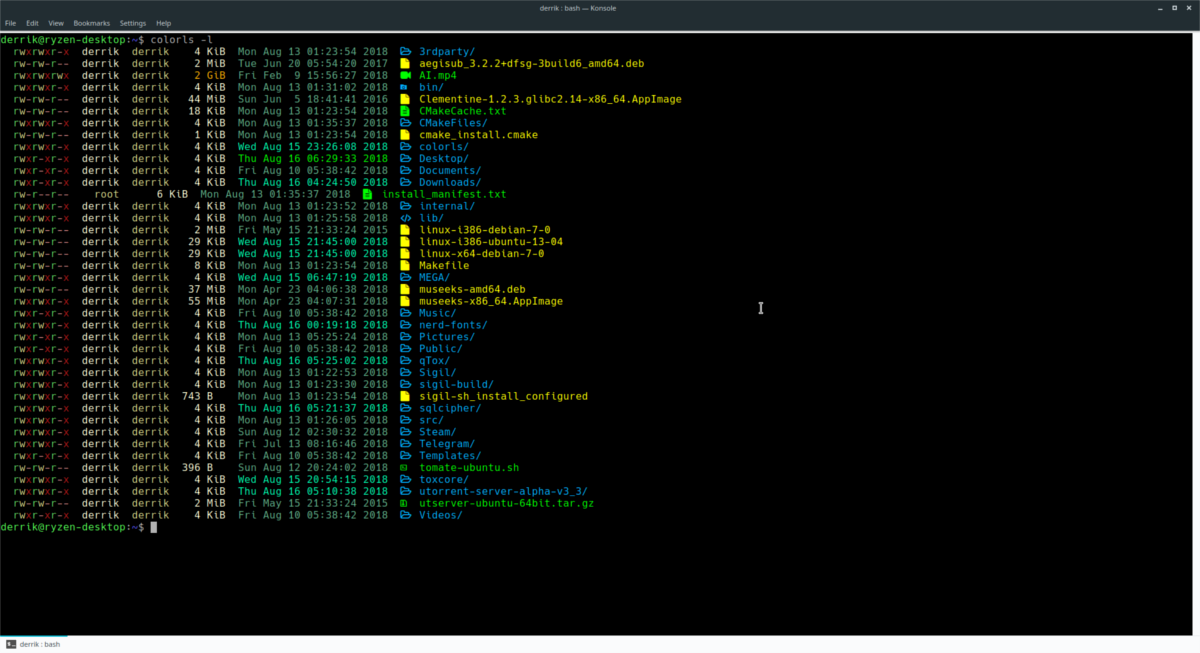
colorls -l
Dateien nach Größe sortieren
Mit dem "S" Umschalten, ColorLS kann Dateien mit Blick auf die Größe anzeigen und sortieren. Führen Sie dazu Folgendes aus:
colorls -S
Nur Ordner anzeigen
Möchten Sie Elemente in einem Verzeichnis anzeigen, aber nur Unterordner anzeigen? Durch Ausführen des ColorLS-Befehls mit der d wechseln, können Sie. Führen Sie in einem Terminal die folgenden Schritte aus.
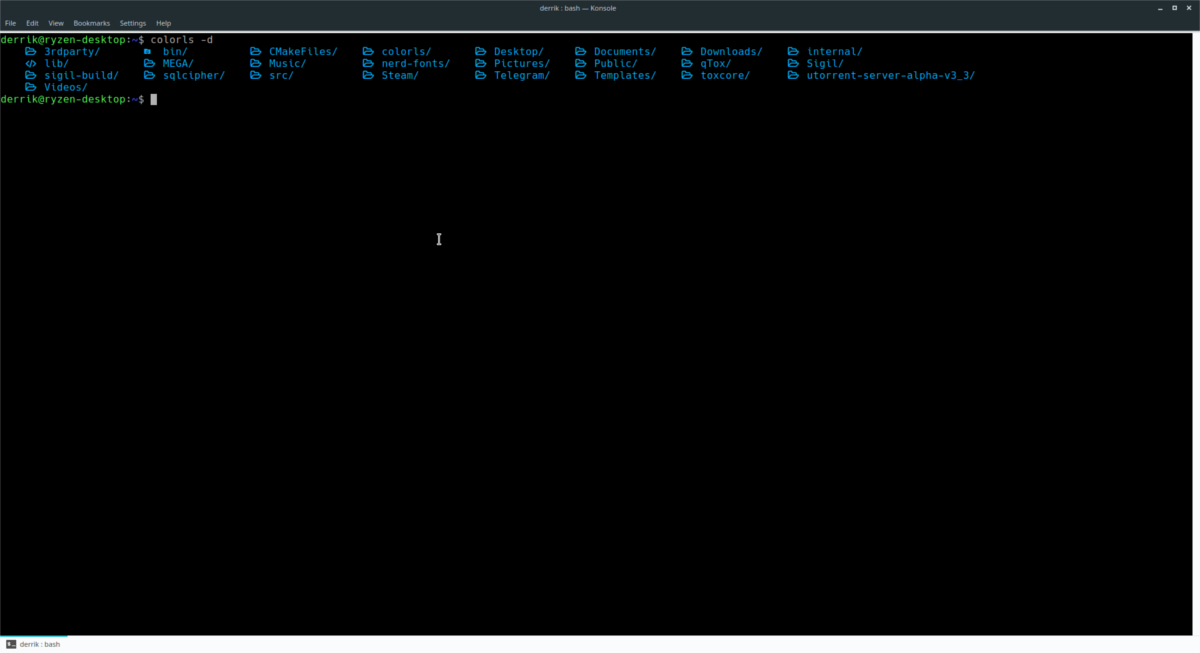
colorls -d
Speichern Sie die ColorLS-Befehlsargumente in einer Datei
Es gibt Dutzende von verschiedenen Optionen für dieColorLS-Tool, das den LS-Befehl auf eine wirklich nützliche und farbenfrohe Weise ersetzt. Wenn Sie alle Befehlsargumente anzeigen möchten, führen Sie ColorLS in einem Terminal mit dem Befehl Hilfe Schalter.
colorls --help
Alternativ können Sie die Hilfeinformationen, die beim Ausführen des obigen Befehls angezeigt werden, speichern, indem Sie sie in eine Textdatei umleiten.
colorls --help >> ~/Documents/colorls-commands.txt
Zeigen Sie den Inhalt der Textdatei in einem Terminal mit der Taste an Katze Befehl.
cat ~/Documents/colorls-commands.txt</ p>













Bemerkungen